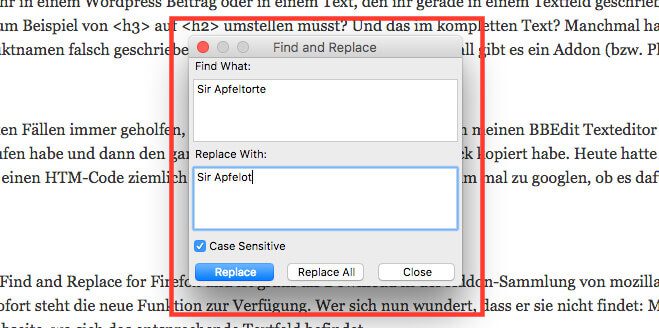Habt ihr auch manchmal den Fall, dass ihr in einem Wordpress Beitrag oder in einem Text, den ihr gerade in einem Textfeld geschrieben habt, einen Firemennamen ändern müsst? Oder einen HTML-Tag zum Beispiel von <h3> auf <h2> umstellen müsst? Und das im kompletten Text? Manchmal hat man auch bei einer Produktrezension einfach nur den Produktnamen falsch geschrieben. Und das gleich 15 mal. Für diesen Fall gibt es ein Addon (bzw. Plugin) für den FireFox Browser.
Kapitel in diesem Beitrag:
Workaround: Copy+Paste in Texteditor
Bisher habe ich mir in den oben genannten Fällen immer geholfen, indem ich den Text aus dem Textfeld in meinen BBEdit Texteditor kopiert habe, dann dort die Funktion “Suchen und Ersetzen” aufgerufen habe und dann den ganzen Text wieder per Copy+Paste zurück kopiert habe. Heute hatte ich mal wieder den Fall, dass ich im Wordpress-Editor bei einem Kunden einen HTM-Code ziemlich oft ändern musste… die Gelegenheit, um mal zu googlen, ob es dafür nicht ein FireFox Addon gibt. Und was soll ich sagen: Es gibt eins!
“Find and Replace for Firefox”
Das Addon, dass ich genutzt habe, heißt Find and Replace for Firefox und ist gratis als Download in der Addon-Sammlung von mozilla.org verfügbar. Einmal installiert, möchte sich Firefox neustarten und ab sofort steht die neue Funktion zur Verfügung. Wer sich nun wundert, dass er sie nicht findet: Mir ging es genauso. Sie versteckt sich hinter einem Rechtsklick auf die Webseite, wo sich das entsprechende Textfeld befindet.
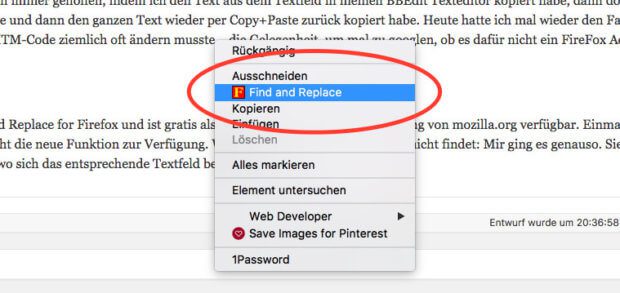
Im Contextmenü findet ihr dann einen Eintrag “Find and Replace”, den ihr auswählt. Daraufhin öffnet sich ein Fenster mit zwei Feldern, in die ihr den String eingeben könnt, den ihr suchen möchtet und darunter den zweiten String, der verwendet werden soll, um den ersten zu ersetzen. Möchtet ihr die Funktion sensibel für Groß- und Kleinschreibung ausführen, dann setzt noch das Häckchen “Case sensitive” und los geht’s!
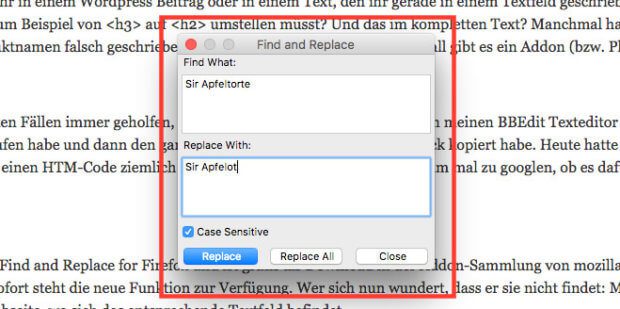
In der Beschreibung des Addons steht noch, dass dieses auch Search and Replace von Zeilenumbrüchen beherrscht. Das konnte ich nicht ausprobieren, es wird aber wohl stimmen. Weiterhin ist anzumerken, dass sich das Suchen und Ersetzen auf ALLE Textfelder (HTML Code <textarea>) auf der Seite bezieht. Auch per Javascript oder per CSS ausgeblendete Textfelder werden durchsucht.
Fazit: Gratis, schnell und super-praktisch
Das Addon kommt ohne viel Schnickschnack daher und führt seine Funktion zuverlässig und schnell aus. Von anderen Nutzern wird eigentlich nur angemeckert, dass sich die Funktionalität nicht mit dem STRG + F Suchen von Firefox selbst verbinden läßt. Es wäre natürlich viel komfortabler, wenn das Standard-Suchfeld von Firefox auch gleich ein Ersetzen-Feld integriert hätte. Aber das geht vermutlich technisch nicht so einfach.
Kurzum: Ein tolles, kleines Addon, dass Firefox um eine extrem praktische Funktion bereichert. Ich möchte es schon nicht mehr missen! :D
Komplexere und umfangreichere Alternative: FoxReplace
Noch ein kleiner Nachtrag: Ich bin bei der Recherche auch auf das Addon “FoxReplace” gestossen. Dies macht zwar auch die Suchen und Ersetzen Funktionalität, allerdings nicht nur in Textfeldern, sondern sogar in Scripten und anderen Bereichen. Ebenso versteht es sich auf Regex und kann mit einer hinterlegten Liste sogar schon beim Laden von Webseiten Textstrings im Quellcode ersetzen. Wer es gerne etwas komplexer und mächtiger mag, kann sich das Firefox Addon mal ansehen! Für meine Zwecke hat es sich nicht geeignet.
Ähnliche Beiträge
Jens betreibt das Blog seit 2012. Er tritt für seine Leser als Sir Apfelot auf und hilft ihnen bei Problemen technischer Natur. Er fährt in seiner Freizeit elektrische Einräder, fotografiert (natürlich am liebsten mit dem iPhone), klettert in den hessischen Bergen rum oder wandert mit der Familie. Seine Artikel beschäftigen sich mit Apple Produkten, Neuigkeiten aus der Welt der Drohnen oder mit Lösungen für aktuelle Bugs.